Dropbox를 사진 공유 갤러리로 사용하는 방법

온라인에서 또는 쉽게 물건을 판매해야하는 경우가족과 사진 공유 – Dropbox는 간단하고 눈부신 솔루션을 제공합니다. Dropbox 사진 갤러리는 모든 해상도의 사진을 모든 해상도로 표시하며 인터페이스는 실용적이고 미학적으로 좋습니다. Dropbox와 공개 링크를 한 번 사용하는 것을 살펴 봤지만 이번에는 공개 링크 기능과 그루비 Dropbox 사진 갤러리를 즉석에서 결합 할 것입니다.
대본: 여유 타이어를 가지고 craigslist에 팔고 싶다고 가정 해 봅시다. 계속해서 사진을 찍어 카메라 나 휴대 전화에서 컴퓨터로 복사했습니다. 이제 잠재 구매자가 볼 수 있도록 파일을 인터넷에 복사하면됩니다. 그러나 Craigslist와 같은 사이트의 문제점은 판매하려는 해당 사진을 몇 장만 업로드 할 수 있다는 것입니다. 그래서 Dropbox의 그루비 무료 사진 갤러리 기능이 제공됩니다.
전에: (내 컴퓨터에)
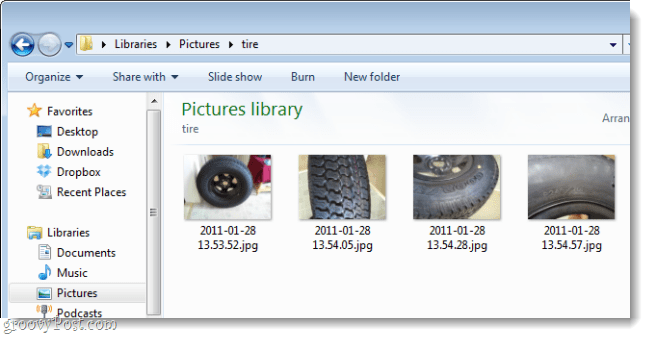
후: (웹에서 Dropbox를 통해)
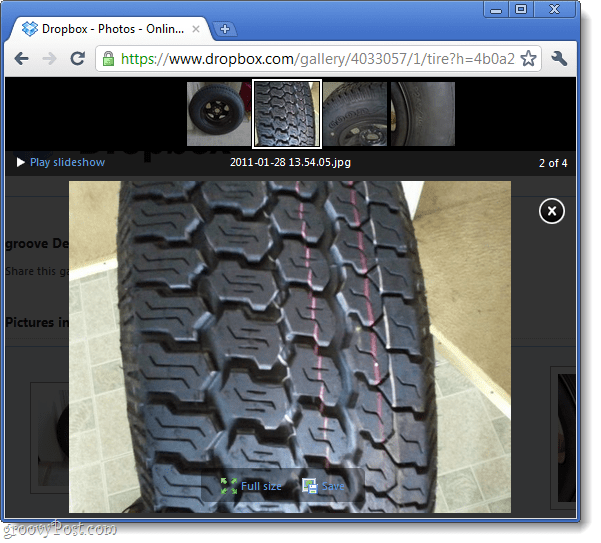
그것을하는 방법을 배우고 싶습니까? 시작하기 전에 다음 사항에 유의하십시오.
- 계정에 갤러리 하나를 표시해도 Dropbox의 나머지 부분에 액세스 할 수 없습니다.
- 갤러리에 링크가있는 사람은 공개 폴더에 없더라도 갤러리를 볼 수 있습니다.
- 사진을 삭제하거나 다른 폴더로 이동하여 온라인 갤러리에서 이러한 사진을 제거 할 수 있습니다.
- 이 방법은 컴퓨터에 Dropbox가 이미 설치되어 있다고 가정합니다.
Dropbox 폴더를 반 개인 온라인 사진 갤러리로 전환
1 단계
복사 사진 Dropbox Galleries를 통해 빈 폴더로 공유하려고합니다. 이제 해당 폴더를 Dropbox 사진 예배 규칙서.
Dropbox에서 갤러리를 만드는 방식이므로 사진을 자체 폴더로 그룹화하는 것이 중요합니다. 개별 파일을 사용하여 갤러리를 만들 수 없습니다. 이 예에서는 폴더 이름을 만듭니다. 타이어 DropboxPhotos 폴더에 복사 할 수 있습니다.
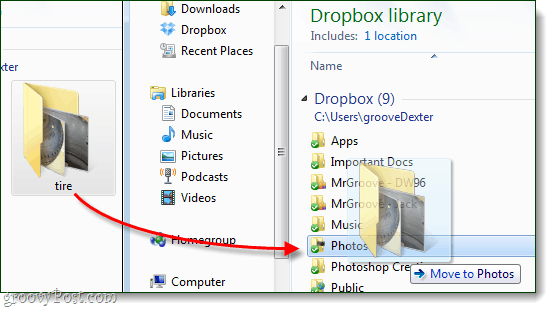
2 단계
마우스 오른쪽 버튼으로 클릭 그만큼 폴더 DropboxFolders에서 방금 이동하거나 생성했습니다. 고르다Dropbox> 공개 갤러리 링크 복사.
참고 : Dropbox 웹 사이트가 아닌 여전히 Windows 탐색기에 있습니다.
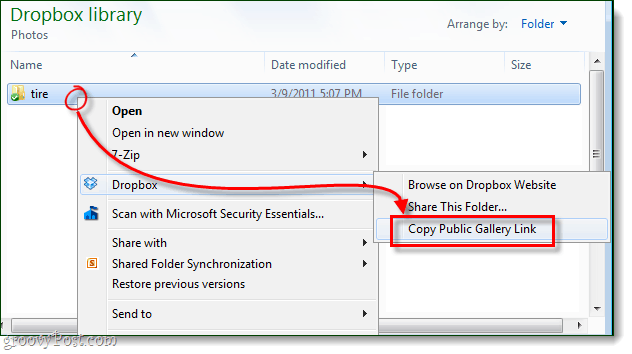
3 단계
이제해야 할 일은 풀 웹 브라우저에서 URL을 클릭하면 온라인 갤러리를 볼 수 있습니다.
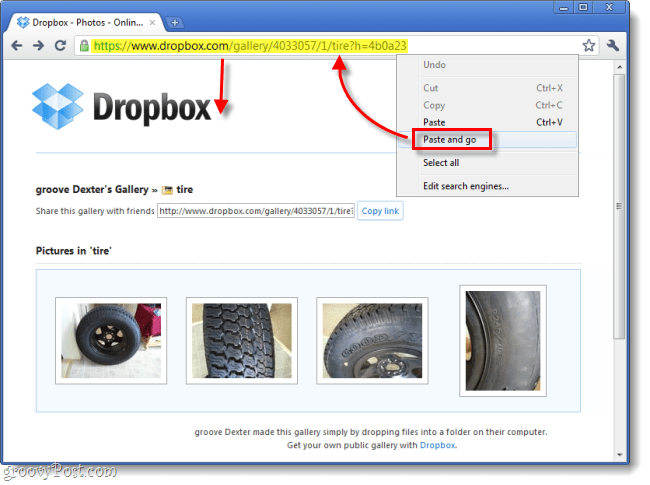
끝난!
모든 것이 좋아 보인다면 남은 일은 모두이제 친구, 가족, 동료, 고객 또는 다른 사람과 링크를 공유 할 수 있습니다. URL을 제공하는 사람은 누구나 다른 사람과 URL을 공유 할 수 있으며 갤러리에 액세스하는 데 필요한 모든 것은 웹 주소입니다. Picasa는 특히 무료 소형 사진 및 비디오 저장 공간으로 대체 수단을 제공하지만 Dropbox는 2GB를 무료로 제공하며 충분한 사람을 추천하면 한푼도 지불하지 않고 최대 11GB를 얻을 수 있습니다. 모든 고품질 사진을 저장할 수있는 충분한 공간을 제공합니다. 불행히도 Dropbox 갤러리에는 아직 비디오가 표시되지 않습니다…


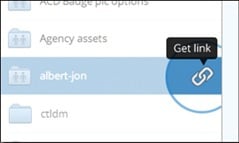







코멘트를 남겨주세요